あらゆる文書ファイルをDocuWorks形式に変換します。(一部自動変換できないファイル有り)
ONチェンジャーの概略
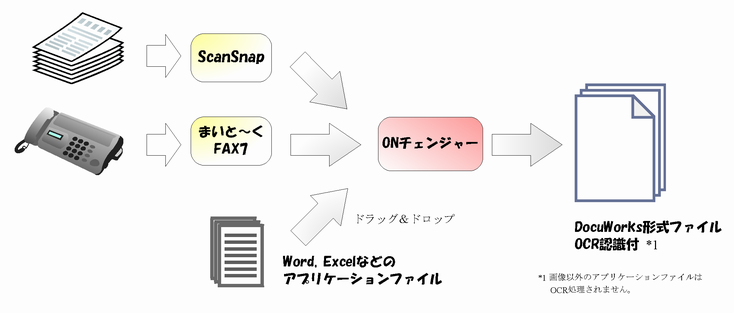
- 「ONチェンジャー for DocuWorks」は,イメージファイル,ワープロファイルなど殆どの文書ファイルを,富士ゼロックス製ドキュメント管理ソフト「DocuWorks」形式へ変換するソフトです。
- イメージファイル(TIFF,JPEG)やイメージPDFは,DocuWorksイメージ文書形式ファイルへ変換することを試みます。変換と同時にOCRをかけることも可能です。
- それ以外のファイルは,作成したアプリケーションの印刷機能を使ってDocuWorksアプリケーション文書ファイルへの変換を試みます。(文書ファイルに関連づけられているアプリケーションの仕様により,自動変換できないファイルもあります。)
- 使い方は簡単! 変換したいファイルを「ONチェンジャー」のアイコンへドラッグ&ドロップするだけです。
- 「まいと~くFAX」や,「ScanSnap」と連携させることができます。これが最も便利さを感じる使い方でしょう。詳しくは,ヘルプファイルをご覧下さい。
- まいと~くFAXで受信したFAXをDocuWorks文書へ変換し,OCRをかける。
- ScanSnapでスキャンした文書をDocuWorks文書へ変換。同時にOCR処理。
- 本ソフトを使用するには,DocuWorks Ver6以上(体験版でも可)がインストールされていることが必要です。本ソフトを継続利用する前に,製品に含まれるヘルプファイルを必ずご一読頂き,使用条件に同意下さい。
バージョンアップ情報
登録済みのユーザー様は無償でバージョンアップできます。新規ご購入の場合も、従来と同じ料金・手続きで購入可能です。
- Ver 1.0.2.0を公開しました。
- OCR処理時の言語を選択できるようになりました。
- 自動:原稿が英語か日本語かを自動的に認識します。(誤認識する可能性はあります)
- 日本語:原稿を日本語文書と見なします。
- 英語:原稿を英語文書と見なします。
- OCR処理時の言語を選択できるようになりました。
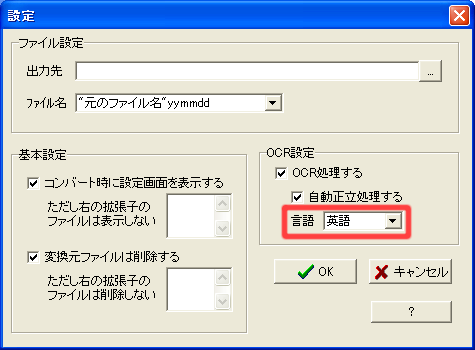
- Ver 1.0.1.2を公開しました。
- 試用期間中のメッセージを、約3秒で自動的に閉じるようにしました。(バッチ処理などのテストがし易くなりました)
- XDWファイルの出力先を自由に設定できるようにしました。
- 出力ファイル名を以下のフォーマットから選択できるようにしました。
- 元のファイル名のまま(従来の機能)
- 元のファイル名+年月日
- 元のファイル名+年月日時分秒
- 年月日時分秒(年は4桁)
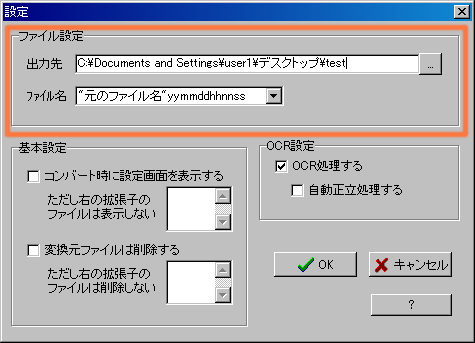
ダウンロード
ベクターダウンロードページ (バージョンが古い可能性があります)
FAQ
Windowsのバッチファイルとタスクスケジューラと組み合わせることで実現できます。以下はその一例です。
- 監視するフォルダを作成します。
- 以下の内容でバッチファイルを作成します。SearchDirが監視対象のフォルダで,OnChangerPathはONチェンジャーの実行ファイルをフルパスで指定します。
@echo off
set SearchDir="D:\test a\*.pdf"
set OnChangerPath="C:\Program Files\OnChanger\OnChanger.exe"
for %%i in (%SearchDir%) do %OnChangerPath% "%%i"- 作成したバッチファイルをタスクスケジューラ等で自動実行するようにします。
- 以下は,ONチェンジャーの設定です。
- 変換するファイルは,コンバート時に変換画面を表示しないようにします。
- 変換するファイルは,変換後に削除するようにします。
- 以上で,出力先フォルダに変換されたDocuWorksファイルが定期的に生成されます。
DocuWorks6.xまでは,扱える画像ファイルのMAXが500x500mmまででしたが,DocuWorks7.1は,それ以上のサイズの画像を扱えるようになりました。
ONチェンジャーで500x500mmを超える画像を扱うには,現時点では,以下の通りレジストリを設定して頂く必要があります。レジストリを操作しますので,ユーザ様の責任において実施して下さい。
- レジストリエディタで,以下のキーを作成します。
- HKEY_CURRENT_USER\Software\FujiXerox\MPM3\XDWAPI
- または,HKEY_LOCAL_MACHINE\SOFTWARE\FujiXerox\MPM3\XDWAPI でも良いです。
- 作成したキーの下に,以下のDWORD値を作成します。
- 名前:CreateOption_MaxPageSize2A0
- 値:1
これで,DocuWorks 7.1以上の日本語版がインストールされている環境では,ONチェンジャーにて500mmより大きいサイズのDocuWorks文書を生成できます。
参考:DocuWorks Development Tool Kit 7.1 DocuWorks API(XDWAPI)仕様書 P.41
ONチェンジャーに複数のファイルをドラッグ&ドロップした場合、最初のファイルのみが変換されます。Windowsのバッチファイルを利用すれば、複数のファイルをドラッグ&ドロップで一度に変換できます。以下はその一例です。
- 以下の内容でバッチファイルを作成します。OnChangerPathはONチェンジャーの実行ファイルをフルパスで指定します。
@echo off
set OnChangerPath="C:\Program Files (x86)\OnChanger\OnChanger.exe"
for %%i in (%*) do %OnChangerPath% "%%i"- 以下は,ONチェンジャーの設定です。
- 変換するファイルは,コンバート時に変換画面を表示しないようにします。
- 以上で,出力先フォルダに変換されたDocuWorksファイルが生成されます。
ONチェンジャーの設定で、「変換元のファイルを削除する」にチェックを入れても、変換元ファイルが削除されない場合があります。一つの原因と対策方法を説明します。
- ONチェンジャーでDocuWorks形式に変換できるファイルには、ONチェンジャー単独で変換できるファイル(イメージ文書)と、外部アプリケーションの助けを得なければ変換できないファイル(アプリケーション文書)の2種類があります。(変換元のファイルがどちらの形式だったかは、DocuWorks文書の「ページ属性」→「オリジナル種別」で確認できます)
- 元のファイルが「アプリケーション文書」の場合、外部アプリケーションの種類によっては、変換処理が終わっても元ファイルすぐにを解放してくれないものもあるようです。その場合、変換元のファイル削除処理が失敗することがあります。
- 変換後の削除が失敗した外部アプリケーションの一例
- Adobe Reader Ⅹ(「イメージ文書」形式のPDFファイルを変換する場合はAdobe Readerは起動しないため、削除されます)
- 変換後の削除が成功した外部アプリケーションの一例
- Microsoft Word 2007、Excel 2007
- ジャストシステム 一太郎2012、花子2012、三四郎2010
- Windows メモ帳(txtファイルを変換)
- 上記テストはWindows7 32bit版上で行いました。すべての環境での結果を保証するものではありません。
- 変換後の削除が失敗した外部アプリケーションの一例
- 特にPDFファイルは「イメージ文書」形式と「アプリケーション文書」形式が混在しますので、拡張子だけでは区別がつかず、少しやっかいです。
- スキャナーやFAXから出力される、モノクロまたはグレースケールのPDFファイルは、「イメージ文書」形式であることが多いようです。
- 可能なら「イメージ文書」形式のPDFを利用すると、ONチェンジャーでの変換速度も速く、OCRもかけられますし、変換後の削除が失敗することもまずありません。
- この問題に対処する一つの方法として、バッチファイル内からONチェンジャーを利用される場合、WindowsのDELコマンドでファイルを削除するようにすれば解決することもあります。
- 「フォルダ監視機能」でご紹介したバッチファイルの場合、バッチファイルを以下の通り変更します。ただしこの場合変換に失敗してもファイルは削除されますので、ご留意下さい。
@echo off
set SearchDir="D:\test a\*.pdf"
set OnChangerPath="C:\Program Files\OnChanger\OnChanger.exe"
for %%i in (%SearchDir%) do (
%OnChangerPath% "%%i"
del "%%i"
)- 以下は,ONチェンジャーの設定です。
- 変換するファイルは,コンバート時に変換画面を表示しないようにします。
- 変換するファイルは,変換後に削除しないようにします。(削除する設定でも動作しますが、コマンドプロンプト上でエラーが発生します)
ご購入
- 1ライセンス3,122円(税込)です。
- 株式会社ベクター様によるオンライン決済が可能です。

- 銀行振込をご希望の場合は,dev@officeservice.co.jpまでEメールにて必要な情報をお送り下さい。折り返し,お支払い手順をお知らせ致します。お知らせ頂きたい必要事項は以下の通りです。
- ご購入を希望されるソフトウェア名。
- ご購入ライセンス数。
- Eメールアドレス。